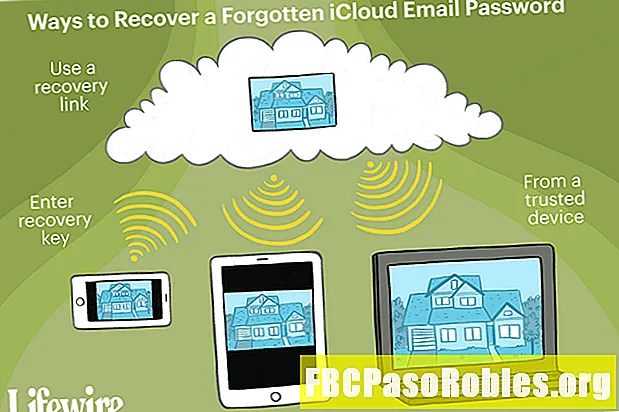
MəZmun
- Budur, iCloud Mail şifrənizi xatırlaya bilmirsinizsə nə etməli
- İCloud poçt parolunuzu necə bərpa etmək olar
- İtirilmiş bir iCloud Mail Bərpa Açarını necə bərpa etmək olar
Budur, iCloud Mail şifrənizi xatırlaya bilmirsinizsə nə etməli
İCloud Mail şifrənizi unutmağınız, e-poçtlarınıza və ya Apple hesabınıza bir daha girməyiniz demək deyil. Əslində, bir neçə sadə addım atsanız, iCloud Mail şifrənizi sıfırlamaq həqiqətən asandır.
Hesabınıza girişi bərpa etmək üçün bir Apple iCloud Mail parolunu yenidən qurmaq üçün lazım olan bütün təlimatlar aşağıda verilmişdir. Bərpa Açarınızı itirirsinizsə, bu səhifənin sonunda əlavə bir bərpa addımı əldə edilə bilər.
Bu və ya bənzər addımları dəfələrlə yerinə yetirməli olursunuzsa, şifrənizi pulsuz bir parol menecerində olduğu kimi asanlıqla bərpa edə biləcəyiniz yerdə təhlükəsiz yerdə saxlamaq şansınız var.
İCloud poçt parolunuzu necə bərpa etmək olar

Unudulmuş bir iCloud Mail şifrənizi bərpa etmək üçün addımlar, əlavə təhlükəsizlik qurmağınızdan asılı olaraq bir az fərqlidir, amma əvvəlcə bu təlimatlardan başlayın:
Hesabınız iki addımlı identifikasiyadan istifadə edirsə və hazırda iPhone, iPad, iPod touch və ya Mac-də iCloud Mail hesabınıza daxil olmusunuzsa, o zaman "İki addımlı təsdiqləmə aktiv olduqda" bölməsinə keçin. parolunuzu yenidən qurmaq üçün daha sürətli həll.
- Apple ID və ya iCloud giriş səhifəsinə daxil olun.
- VurunApple ID və ya şifrənizi unutmusunuz? giriş sahələrinin altına keçin və ya bu link vasitəsilə birbaşa oraya atlayın.
- İlk mətn qutusuna iCloud Mail e-poçt adresinizi yazın.
- Bunun altında təhlükəsizlik görüntüsündə gördüyünüz simvolları yazın.
- İpucu: Şəkildəki simvolları oxuya bilmirsinizsə, ilə yeni bir şəkil düzəldinYeni Kod link ilə əlaqələndirin və ya kodu ilə qulaq asınGörmə əlil seçim.
- VurunDavam edin.
Ekranda gördüklərinizdən asılı olaraq aşağıdakı təlimat dəstinə keçin:
Yenidən qurmaq istədiyiniz məlumatı seçin:
- SeçinParolumu yenidən qurmalıyam, və sonra vurunDavam edinçatmaqŞifrənizi necə bərpa etmək istədiyinizi seçin: ekran.
- Seçin Bir elektron poçt alın hesabı qurmaq üçün istifadə etdiyiniz və ya seçdiyiniz e-poçt adresiniz varsaTəhlükəsizlik suallarını cavablandırın düşünürsənsə cavabları xatırlaya bilərsən və sonra basınDavam edin.
- SeçmisinizsəBir elektron poçt alın, basınDavam edin və sonra bağlantını açın Apple sizi fayldakı e-poçt ünvanına göndərməlidir.
- SeçmisinizsəTəhlükəsizlik suallarını cavablandırın, istifadə edinDavam edin ad gününüzü soruşan səhifəyə daxil olmaq üçün düyməni basın. Onu daxil edin və sonra vurunDavam edintəhlükəsizlik suallarınızla səhifəyə daxil olmaq üçün yenidən. Verilən hər bir suala cavab verin, ardınca daDavam edin düyməsini basın
- ÜstündəParolu sıfırlamaksəhifəsində iCloud Mail üçün yeni bir parol daxil edin. Düzgün yazdığınıza əmin olmaq üçün iki dəfə edin.
- MətbuatParolu sıfırlamak.
Bərpa açarını daxil edin.
Bu ekrana yalnız Apple ID-nizi iki addımlı doğrulama ilə qurmusunuz.
- Əvvəlcə iki addımlı doğrulama təyin edərkən çap etdirdiyiniz və ya kompüterinizdə saxladığınız Bərpa açarını daxil edin.
- MətbuatDavam edin.
- Apple-dan bir mətn mesajı üçün telefonunuzu yoxlayın. Bu kodu daxil edinDoğrulama kodunu daxil edin Apple veb saytında ekran.
- VurunDavam edin.
- Tamamilə yeni bir parol qurun Parolu sıfırlamak səhifə.
- Düyməsini basınParolu sıfırlamak iCloud Mail şifrənizi nəhayət yenidən qurmaq üçün düyməsini basın.
İki addımlı təsdiqləmə aktiv olduqda:
İki faktorlu identifikasiya qurmusunuzsa, bu iCloud hesabına girmiş bir cihazınız var və cihaz parol və ya giriş şifrəsini istifadə edirsə, iCloud Mail parolunuzu etibarlı bir cihazdan sıfırlaya bilərsiniz.
Bunu iPhone, iPad və ya iPod touch-da necə etmək olar:
- GedinParametrlər > [adın] > Şifrə və Təhlükəsizlik > Parolu dəyişdirin. İOS 10.2 və ya daha əvvəl istifadə edirsinizsə, yerinə keçin Parametrlər > iCloud > [adın] > Şifrə və Təhlükəsizlik > Parolu dəyişdirin.
- Parolu cihazınıza daxil edin.
- Yeni bir parol daxil edin və təsdiqləmək üçün yenidən yazın.
- VurunDəyiş Apple şifrəsini dəyişdirmək üçün düyməsini basın.
Bir Mac istifadə edirsinizsə, bunun yerinə yetirin:
- Apple menyusundan, açınSistem üstünlükləri ... menyu maddəsi.
- Açıq iCloud.
- VurunHesab məlumatlarıdüyməsini basın.
- Qeyd: İndi Apple ID şifrənizi yenidən qurmağınız istənirsə, seçinApple ID və ya şifrənizi unutdunuzvə ekrandakı addımları izləyin, aşağıda 4-cü addımı atlayaraq.
- AçınTəhlükəsizlik nişanı vurun və sonra şifrənizi yenidən qurmaq üçün seçim edin. Davam etmək üçün Mac-a daxil olmaq üçün istifadə etdiyiniz parolu daxil edərək özünüzü təsdiqləməlisiniz.
İtirilmiş bir iCloud Mail Bərpa Açarını necə bərpa etmək olar
Bərpa Kilidi açarınızı bilmirsinizsə, köhnəsini əvəz etmək üçün yenisini yaratmaq yaxşıdır. İki addımlı təsdiqləmə aktiv olduqda Apple ID ilə etibarlı bir cihaza daxil olmaq üçün bu açara ehtiyacınız olacaq.
- Apple ID səhifənizi idarə edin və soruşulduqda daxil olun.
- Tapın Təhlükəsizlik bölməsinə vurunRedaktə edindüyməsini orada.
- SeçinYeni Açar yaradın ... link.
- VurunDavam edin yenisini yaratdıqda deaktivləşdirən köhnə bərpa açarı haqqında pop-up mesajında.
- İstifadə edinAçar çapRecovery Açarını saxlamaq üçün düyməni basın.
- VurunAktivləşdirin, düyməni daxil edin və sonra basınTəsdiq edin saxladığınızı təsdiqləmək üçün.

